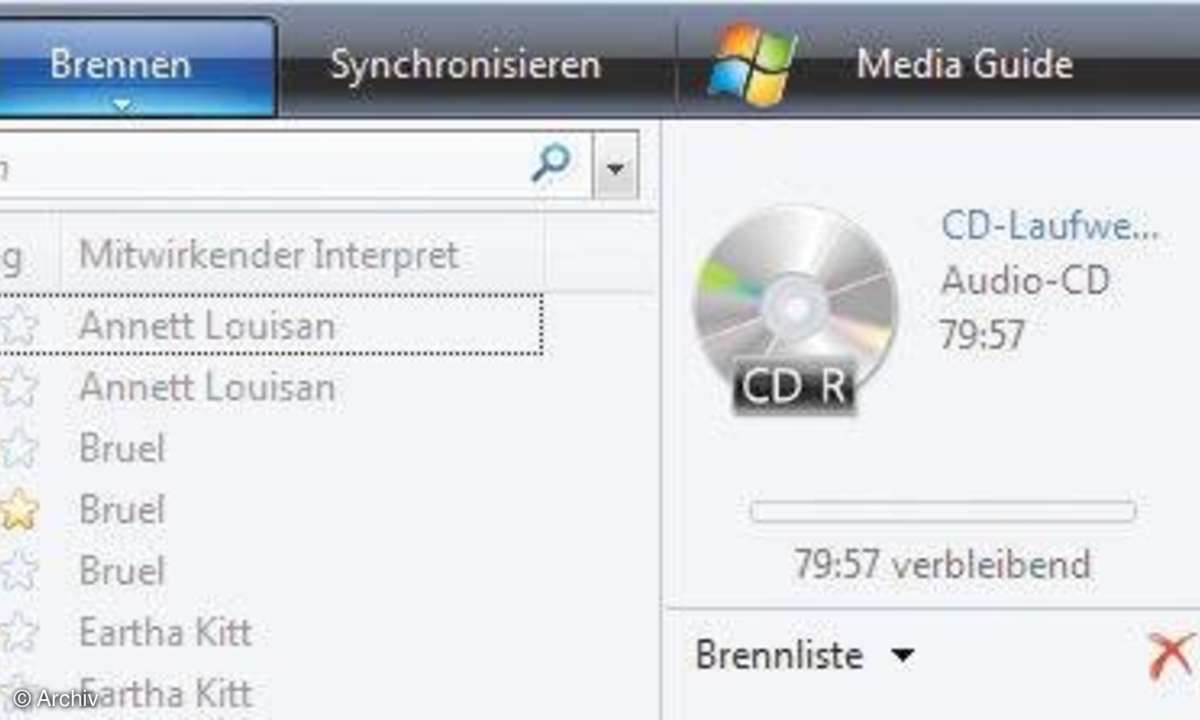Die beste Freeware für MP3
Sie wollen Ihre CDs in MP3s umwandeln und die Cover gleich dazu laden oder Ihre MP3-Sammlung auf Vordermann bringen? Mit den richtigen Tools und Tricks kommen Sie schnell zum Ziel.

Sie wollen Ihre CDs in MP3s umwandeln und die Cover gleich dazu laden oder Ihre MP3-Sammlung auf Vordermann bringen? Mit den richtigen Tools und Tricks kommen Sie schnell zum Ziel. Die Abkürzung MP3 wird immer mehr zum Synonym für digitale Musik. MP3-Songs lösen kopiergeschützte Musikdateien i...
Sie wollen Ihre CDs in MP3s umwandeln und die Cover gleich dazu laden oder Ihre MP3-Sammlung auf Vordermann bringen? Mit den richtigen Tools und Tricks kommen Sie schnell zum Ziel.
Die Abkürzung MP3 wird immer mehr zum Synonym für digitale Musik. MP3-Songs lösen kopiergeschützte Musikdateien in Online-Musikläden ab und auf Festplatten von PCs machen sie sich auch breit. Und je mehr MP3-Dateien auf dem Rechner lagern, desto weniger übersichtlich wird die Musiksammlung.
Während im CD-Regal noch Ordnung herrschte, liegen die Musik-Dateien mal nach Interpreten sortiert, mal als einzelner Song in den Eigenen Dateien. So richtig unübersichtlich wird die Musiksammlung, wenn zu manchen Liedern die Cover-Datei im Ordner mitgesichert wird, während bei anderen nicht einmal der Name des Interpreten zu entnehmen ist. Dabei ist es nicht so aufwändig, den Überblick über seine musikalischen Schätze am PC zu behalten.
Richtig rippen
Um die Inhalte einer Audio-CD in MP3-Dateien zu umzuwandeln, gibt es mehrere Anwendungen. Besonders schlank und leicht zu bedienen ist das kostenlose FreeRIP. Installieren Sie das Programm und starten Sie es. Stellen Sie über File/Settings/Options die Programmsprache auf Deutsch um, indem Sie im Feld Language den Eintrag german.lang aussuchen. Bestätigen Sie mit OK.
Öffnen Sie anschließend den Dialog Optionen erneut über Datei/Einstellungen/Optionen und legen Sie unter anderem fest, welches Format die Standardeinstellungen erhalten und in welchen Ordner die gerippten Dateien gesichert werden sollen. Klicken Sie im unteren Bereich des Dialogs auf Ausgabe und wählen Sie unter Standardcodierung MP3 aus. Bestimmen Sie unter Ausgabebasispfad einen passenden Ordner, etwa Eigene Dateien/Eigene Musik.
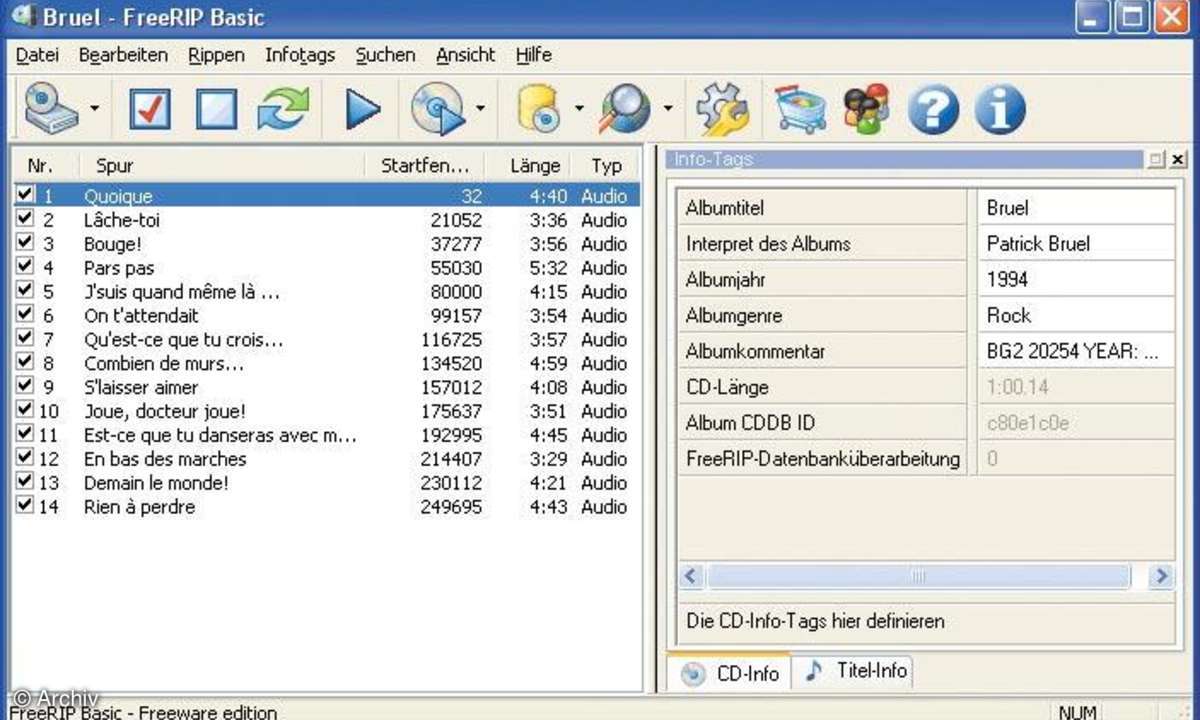
Legen Sie eine Audio-CD ein. Das Programm startet in der Regel automatisch eine Titelabfrage im Netz, sodass nach kurzer Zeit die Titel der CD aufgelistet werden. Sollte im Fenster von FreeRIP nichts zu sehen sein, wählen Sie Datei/CD aktualisieren. Die Titelabfrage wird damit manuell gestartet.
Wurden Informationen zu Ihrer Audio-CD im Web gefunden, sehen Sie im Fenster links die Songtitel und im rechten Fensterbereich Informationen zum Album, also etwa Erscheinungsjahr, Interpret und Albumgenre. Wollen Sie einzelne Titel der CD in MP3s umwandeln, suchen Sie diese per Mausklick aus. Sind alle Titel markiert, klicken Sie auf die Titel, die nicht umgewandelt werden sollen. Die nicht gekennzeichneten Songs bleiben unberücksichtigt.
Wählen Sie anschließend den Befehl Rippen/Ausgewählte Titel in MP3 rippen. In einem neuen Fenster sehen Sie den Fortschritt der Titelumwandlung. Sind alle Titel in MP3s umgewandelt, finden Sie die Dateien im festgelegten Ordner.
Songdaten aus dem Internet
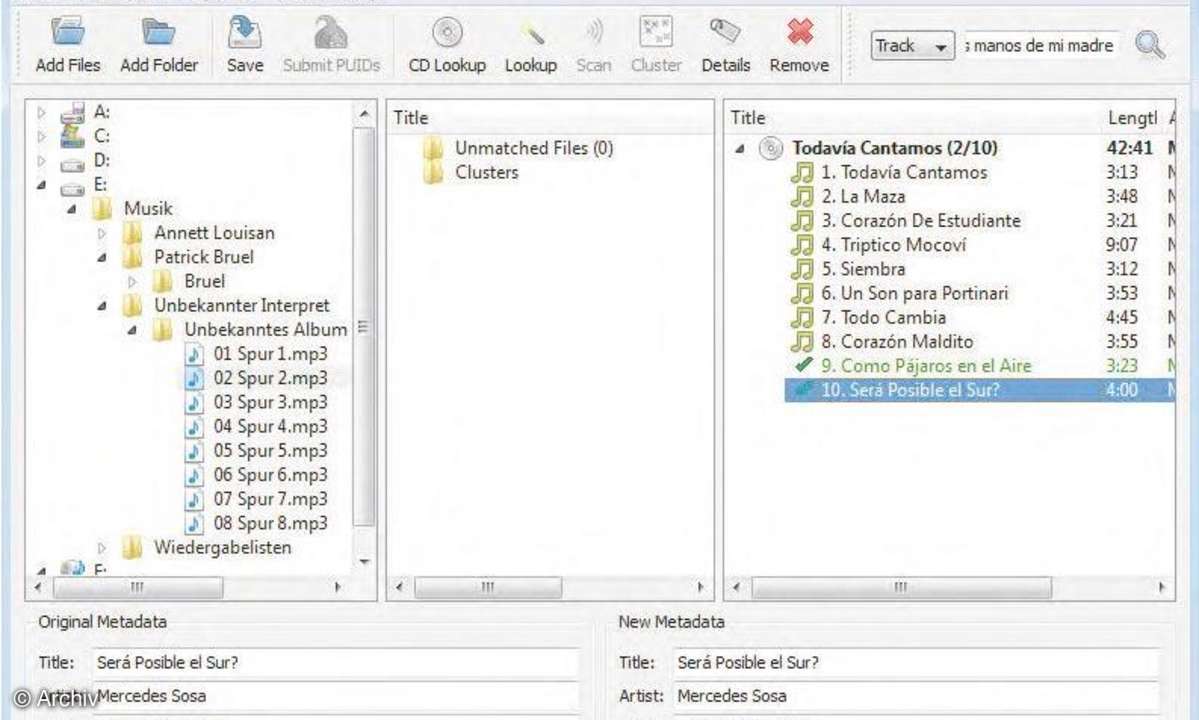
Die meisten Musikprogramme verfügen über eine Verbindung zu einer Datenbank im Netz (CDDB), die Alben- und Titelinformationen liefert. Gespeichert sind diese Informationen in ID3-Tags (Identify an MP3), also Metadaten, die zusätzlich zu den Musikdateien gesichert werden können.
Nur durch diese ID3-Tags lassen sich Songs zuordnen und verwalten. Wer eine CD rippt, erhält automatisch ID3-Tags. Bei einzelnen Titeln von selbst aufgenommenen oder gebrannten Audio-CDs funktioniert die automatische Zuordnung meistens nicht. Die ID3-Tags lassen sich anschließend selbst bearbeiten.
Starten Sie das Programm MusicBrainz Picard und wählen Sie im linken Verzeichnisbaum den Ordner aus, in dem sich Ihre namenlosen MP3s befinden. Ziehen Sie die ausgewählten Dateien auf den Eintrag Unmatched Files. Kennen Sie zum Beispiel den Namen des Interpreten, geben Sie ihn oben rechts im Fenster Artist an und klicken Sie auf das Lupen-Symbol, um die Suche nach Albuminformationen zu starten.
Auf den Webseiten von MusicBrainz werden die Alben des gesuchten Künstlers aufgelistet. Ist das fragliche Album dort vorhanden, klicken Sie im Webbrowser rechts auf den grünen Schalter Taggen. Wechseln Sie anschließend zu dem Programm, sehen Sie im rechten Fensterbereich, den Namen des gesuchten Albums.
Klicken Sie auf das Pluszeichen davor, werden alle Songs des Albums angezeigt. Sind die gesuchten Titel in der Liste, ziehen Sie diese mit gedrückter Maustaste aus dem Ordner Unmatched Files auf den gesuchten Titelnamen im rechten Fensterbereich. Das Programm prüft, ob die Informationen dieses Songs, also etwa die Länge der Datei, mit den im Web gefundenen Informationen übereinstimmen.
Ist das der Fall, wird der Titel grün markiert. Stimmen die Informationen der gesuchten Datei nicht mit den Infos des entsprechenden Titels überein, wird der Titel rot markiert. Klicken Sie anschließend mit der rechten Maustaste auf den gerade identifizierten Song und wählen Sie im Kontextmenü Save, um die Titelinformationen zu speichern.
Sollen noch weitere Titel gesucht werden, öffnen Sie mit der rechten Maustaste das Kontextmenü und klicken Sie auf Remove, um anschließend, wie oben beschrieben, nach weiteren Songinformationen zu fahnden.
Titelinformationen bearbeiten
Manchmal sind die Titelinformationen zu bestimmten Songs falsch oder nicht vollständig, etwa wenn sie selbst eingegeben wurden. Vervollständigen lassen sich die ID3-Tags zum Beispiel mit dem Programm MP3tag. Starten Sie das Programm und wählen Sie den Ordner aus, in dem sich unkorrekt bezeichnete Musikdateien befinden.
Klicken Sie anschließen mit der rechten Maustaste auf einen der aufgelisteten Titel und wählen Sie Erweiterte Tags. Klicken Sie auf das Symbol neben dem Feld Metadaten, um Felder für den Künstler oder etwa das Album hinzuzufügen und anschließend auszufüllen. Tragen Sie die gewünschten Informationen nach. Per Mausklick auf OK werden Ihre Eingaben gesichert und tauchen fortan korrekt in Ihren Wiedergabelisten auf.
Songtexte im Internet finden
Auf Wunsch sucht FreeRIP im Internet auch nach Bildern zu einem Interpreten oder etwa nach Liedtexten Ihres Lieblingssongs. Klicken Sie dazu im Menü Suchen auf Nach Texten von xxx xxx suchen oder auf das Lupen-Symbol. Werden Sie auf der Seite fündig, können Sie den Text kopieren und in FreeRIP integrieren.
Klicken Sie dazu auf das iPod-Symbol rechts oben, neben dem Text und anschließend in den kleinen Textkasten. Sie erhalten die Meldung Copied to clipboard. Wechseln Sie zu FreeRIP und aktivieren Sie das Register Titel-Info. Klicken Sie in das Feld Nicht synchronisierter Text und fügen Sie mit [Strg]+[V] den Liedtext ein. Bestätigen Sie mit OK.
CD-Cover finden
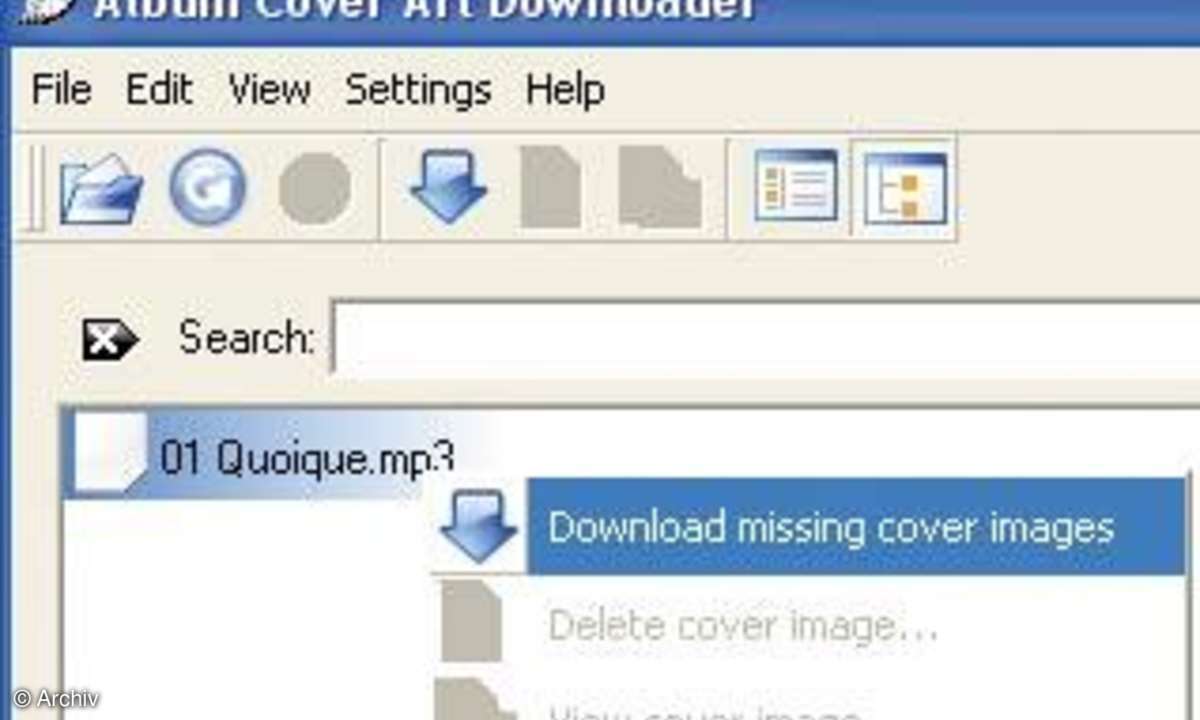
Je nachdem welchen Player Sie zum Abspielen Ihrer MP3s einsetzen, zeigt dieser auch die Alben-Cover an, während die Songs abgespielt werden. Fehlen diese Bilder, können Sie nachträglich im Web danach fahnden. Das erledigen Programme wie Album Cover Art Downloader oder iTunes. Um über letzteres Cover zu laden, müssen Sie jedoch über ein Account bei Apples Online-Musikladen verfügen.
Starten Sie Album Cover Art und fügen Sie mit Klick auf das Ordner-Symbol das Album oder die MP3-Datei hinzu, nach dessen Cover Sie fahnden wollen. Klicken Sie mit der rechten Maustaste auf das Album oder den Titel und wählen Sie Download missing cover images. Das Programm sucht im Internet nach dem passenden Cover und meldet in einem Infofenster, ob ein Titelbild gefunden werden konnte.
Sollte das nicht der Fall sein, können Sie durch Eingabe etwa des Künstlernamens im Feld Artist die Suche selbst steuern. Um nach dem Cover zu suchen, klicken Sie auf Download Cover. Die gefundenen Coverbilder werden im Fenster unterhalb des Suchfeldes angezeigt. Per Mausklick wählen Sie das passende aus.
Lautstärke anpassen
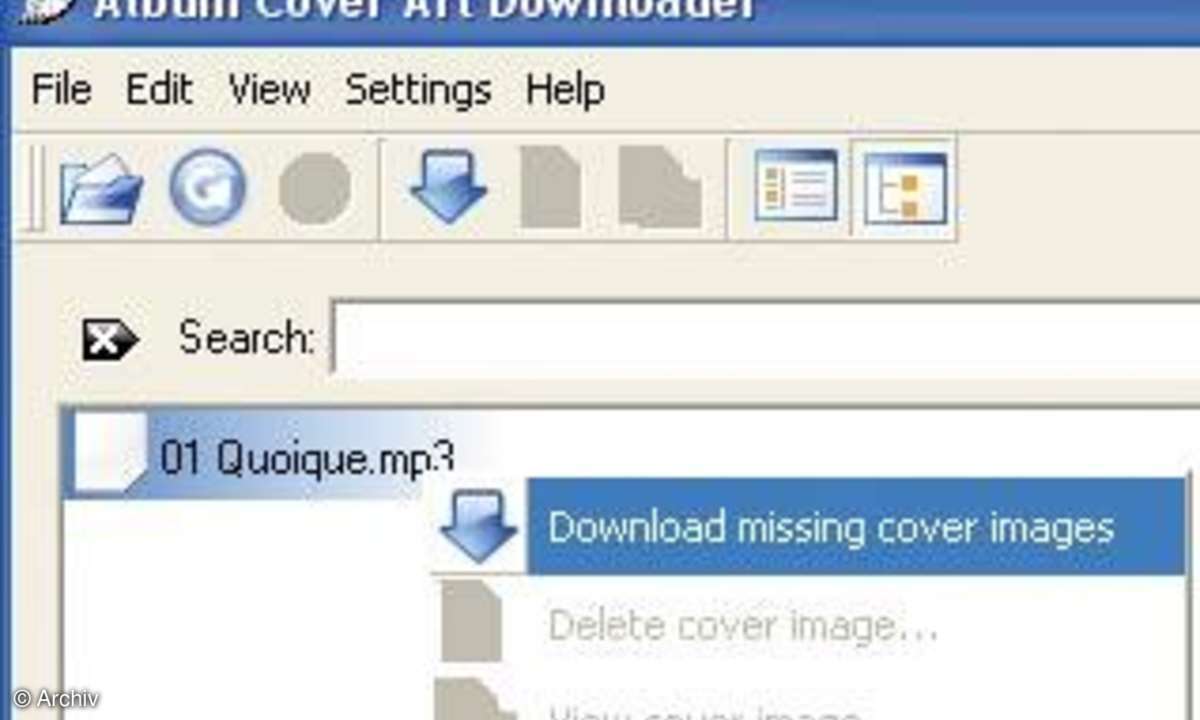
Das Problem, dass die Lautstärke von verschiedenen auf der Festplatte gesicherten MP3-Dateien sehr unterschiedlich ist, kennt jeder, der eine umfangreiche MP3-Sammlung besitzt. Statt dauernd die Lautstärke nachzuregeln, lässt sie sich auch einfach anpassen. Zum Anpassen der Lautstärke gibt es das kleine, einfach zu bedienende Tool MP3Gain.
Installieren Sie das Programm und starten Sie MP3Gain. Klicken Sie anschließend auf das Symbol Dateien hinzufügen, um all die MP3-Dateien hinzuzufügen, deren Lautstärke Sie anpassen wollen. Sie haben dabei die Wahl, alle Songs eines Albums zu laden oder die Songs einer Wiedergabeliste. Die Songs eines Albums lassen sich dann gleich anpassen.
Wählen Sie zunächst den Befehl Track Analyse. MP3Gain untersucht die Lautstärke der ausgesuchten Songs und listet die gefundenen Werte im Programmfenster auf. Sind die Lieder unterschiedlich laut, lohnt sich die Anpassung. Dabei können Sie wählen, ob lediglich die Titel eines Albums oder alle Titel in ihrer Lautstärke angeglichen werden sollen. Klicken Sie auf Track-Anpassung, um alle Songs anzugleichen.
Songs verwalten mit Windows Media Player
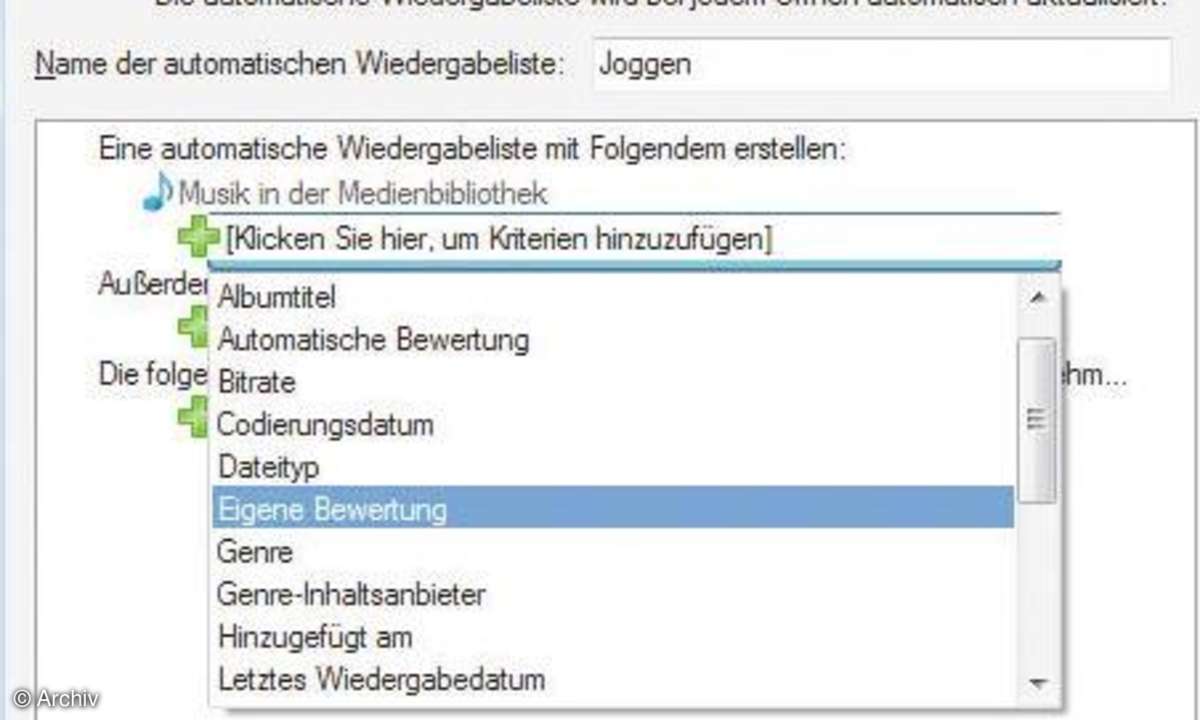
Wenn Ihre MP3-Sammlung im Laufe der Jahre stetig gewachsen ist, empfiehlt es sich, ein wenig Ordnung zu schaffen und zum Beispiel Wiedergabelisten anzulegen. Dies schafft nicht nur mehr Überblick, sondern vereinfacht auch die Übertragung von MP3-Dateien an mobile Player. Mit dem Windows Media Player 11 ist dies denkbar einfach.
Öffnen Sie den Windows Media Player und klicken Sie auf den Pfeil unterhalb des Registerreiters Medienbibliothek und wählen Sie den Eintrag Automatische Wiedergabeliste erstellen. Im nächsten Dialog tragen Sie den Namen der Wiedergabeliste ein, also etwa Joggen, wenn Sie die Titel auf Ihrem MP3-Player beim Sport hören möchten.
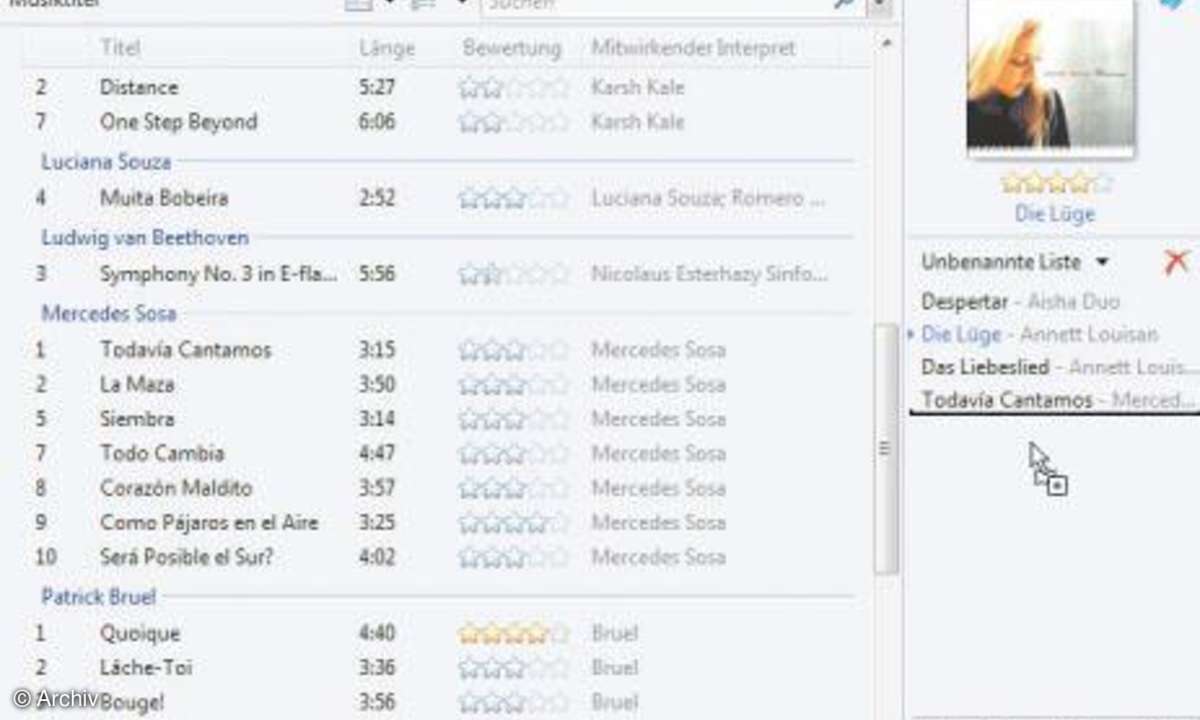
Damit die gewünschten Titel automatisch in die Wiedergabeliste übertragen werden, müssen Sie mindestens ein Kriterium angeben, das erfüllt sein muss. Wählen Sie als Kriterium beispielsweise Albuminterpret, landen alle Titel des entsprechenden Künstlers in der Wiedergabeliste. Klicken Sie auf das erste grüne Pluszeichen, um ein Kriterium festzulegen.
Klicken Sie etwa auf Eigene Bewertung, um all die Songs zu übernehmen, die Sie im Vorfeld mit mehreren Sternen versehen haben. Grenzen Sie das gewählte Kriterium noch weiter ein, indem Sie zum Beispiel die Anzahl der Bewertungssterne festlegen. Klicken Sie dazu auf den entsprechenden Eintrag neben dem ausgesuchten Kriterium. Klicken Sie auf OK, um die Einstellungen zu sichern und die Wiedergabeliste erstellen zu lassen.
Mit dem Media Player können Sie Wiedergabelisten auch per Drag&Drop zusammenstellen. Klicken Sie dazu im Bereich Medienbibliothek links auf Wiedergabeliste erstellen. Klicken Sie anschließend in der Medienbibliothek etwa auf Musiktitel und wählen Sie einen Song aus. Ziehen Sie diesen mit gedrückter Maustaste in den rechten Listenbereich unter den Namen der Wiedergabeliste.
Lassen Sie die Maustaste los, um den Song dort abzulegen. Klicken Sie auf Wiedergabeliste speichern, um die Liste zu benennen und zu sichern. Tippen Sie dazu die gewünschte Bezeichnung ein. Die neu angelegte Wiedergabeliste erscheint dann im linken Fensterbereich unter Wiedergabelisten.
Musik perfekt abspielen
Wollen Sie eine Auswahl Ihrer MP3-Sammlung auf eine Audio-CD brennen, um sie in Ihrem CD-Player abzuspielen? Oder wollen Sie einige Titel auf Ihren MP3-Player übertragen. All das erledigen Sie bequem mit dem Windows Media Player.
Wer häufig Daten auf eine CD brennen oder auf einen MP3-Player überträgt, sollte mit Wiedergabelisten arbeiten. Die in Wiedergabelisten zusammengestellten Songs lassen sich einfach brennen oder auf ein mobiles Gerät übertragen.
Um aus ausgewählten Titeln eine Audio-CD zu brennen, klicken Sie auf den Pfeil unterhalb des Registers Brennen und wählen Sie den Eintrag Audio-CD. Legen Sie einen CD-Rohling in das Laufwerk ein. Wird der Rohling erkannt, sehen im Listenbereich des Media Players ein CD-Symbol und die Angabe über den zur Verfügung stehenden Speicher.
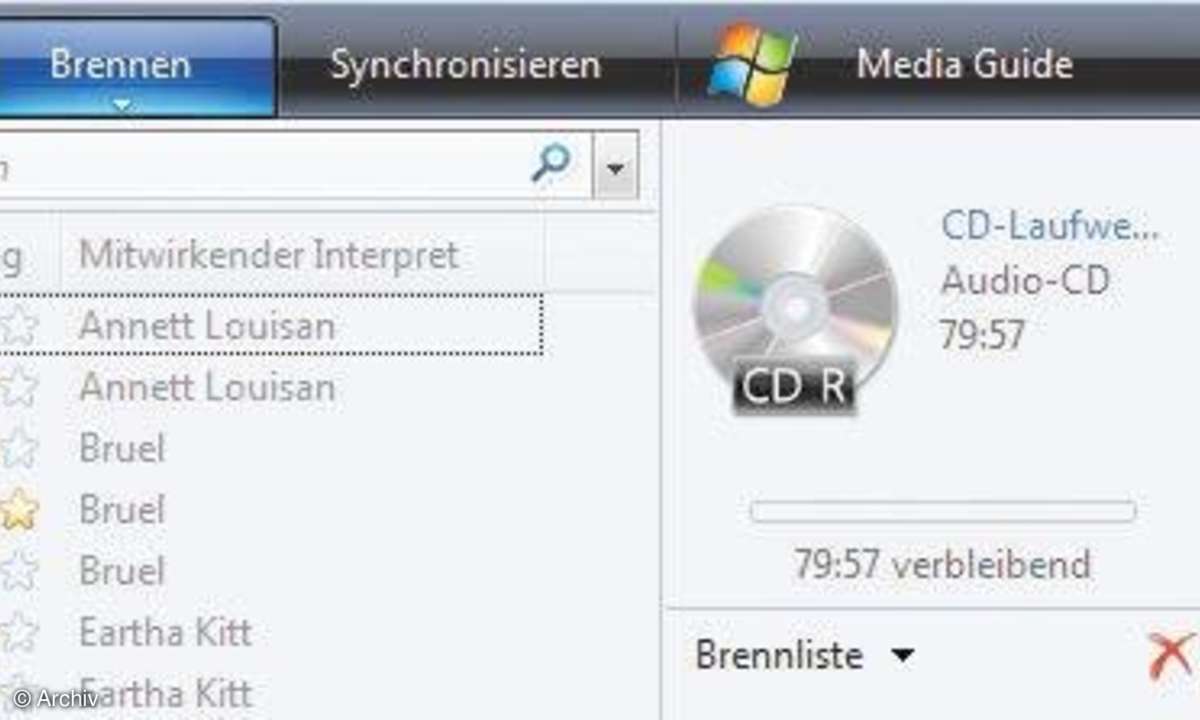
Wählen Sie die Wiedergabeliste aus, die Sie brennen möchten und ziehen Sie die Titel mit gedrückter Maustaste in den Listenbereich unterhalb des CD-Symbols. Sie sehen sofort, wie viel Speicherplatz auf der CD verfügbar ist. Fügen Sie zusätzliche Titel ebenfalls durch Drag&Drop hinzu. Stimmt die Auswahl der Songs, klicken Sie auf Brennen starten. Der Media Player analysiert die ausgewählten Titel und brennt sie anschließend.
Ähnlich wie beim Brennen, verfahren Sie, wenn Sie Songs auf einen MP3-Player übertragen wollen. Schließen Sie Ihren Player an und klicken Sie auf Synchronisieren. Ziehen Sie die gewünschten Titel mit gedrückter Maustaste in den Listenbereich unterhalb des MP3-Player Symbols und starten Sie die Übertragung mit einem Klick auf Synchronisierung starten. Übrigens wird auch bei dem MP3-Player angezeigt, wie viel Speicherplatz auf dem Player noch verfügbar ist.